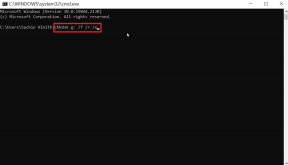Hvordan speile fra iPhone til Fire TV Stick enkelt
Miscellanea / / December 02, 2021
Amazons Fire TV Stick er en velsignelse i forkledning for folk som ikke eier smart-TVer. Denne lille enheten lar deg streame favoritten din TV-serier og filmer, og installer også andre strømmeapper som Netflix, Hulu, blant andre.

Så mye som det er funksjonsrikt, har det noen begrensninger. For det første kan du ikke speile iPhone-innholdet direkte til Fire TV. Så hvis du må vise en lysbildefremvisning av bilder fra den nyeste turen eller mimrer gamle minner, er du knyttet til iPhone-skjermen.
Men heldigvis finnes det en ryddig løsning i form av tredjepartsapper, som gjør jobben like enkelt. Så hvis du ønsker å speile innhold fra iPhone til Amazon Fire TV, er det hvordan du kan gjøre det.
Også på Guiding Tech
Hvordan speile fra iPhone til Fire TV Stick
For å speile innhold fra din iPhone, tar vi hjelp av en tredjepartsapp kalt AirScreen. Og du må installere appen på Fire TV og Apple iPhone. Heldigvis støttes alle modeller.
Last ned AirScreen
Denne appen fungerer over Wi-Fi-nettverk. Så du må sørge for at både telefonen og TV-en er koblet til samme nettverk.
Hvis dette er første gang du installerer en app på Fire TV Stick, følger du trinnene nedenfor:
Trinn 1: Gå over til Søk-fanen på Fire TV Stick og søk etter AirScreen. Trykk på Installer-knappen når du har funnet appen.

Ideelt sett bør appen vises på startskjermen når installasjonsprosessen er fullført. Hvis du ikke finner den der, finner du den under App-fanen.
Steg 2: Åpne appen og klikk på Start Server > Start-ikonet. Når det er gjort, vises enhets-IDen, servernavnet og Wi-Fi-navnet øverst til venstre på TV-skjermen.

Nå er det halve reisen unnagjort. La oss starte den andre halvdelen.
Trinn 3: På iPhone, åpne kontrollmenyen og trykk på AirPlay. Du vil se serverens navn vises på skjermen.


Nå er alt du trenger å gjøre å velge det for å starte speilinnholdet fra telefonen til TV-en. Ganske enkelt, ikke sant?
Len deg tilbake, slapp av og nyt favorittinnholdet ditt fra telefonen din på Fire TV Stick.
Når du ønsker å stoppe visningen av innhold, trykk på Stopp speiling.
Selv om appen er gratis i Play Store og Amazon Appstore, har den noen begrensninger. Selv om vi ikke observerte noen tidsbegrensning mens vi testet appen, var det noen få 15-sekunders annonser mellom operasjonene.
Du kan imidlertid bli kvitt annonsene hvis du velger premiumversjonen. En måned med abonnement koster rundt 3-4 dollar, som er en god nok pris, hvis du jevnlig speiler innhold på TV-en.
Den årlige abonnementsplanen koster omtrent $12.
Støttede apper
På apper som Music, Apple TV og YouTube vil du kunne se AirPlay-ikonet.
Du må trykke på den, velge Fire TV Stick fra listen over støttede enheter, og det er omtrent det.


Så merk at Fire TV Stick ikke vil kunne spille av alt innholdet på Apple TV. For noe av innholdet kan det hende du får feilmeldingen "Kan ikke spille av video".
Også på Guiding Tech
Opptak med AirScreen
AirScreen lar deg ikke bare speile skjermen, men den lar deg også ta opp innholdet på skjermen.
For det, trykk på ned-navigasjonstasten på telefonen din, og du vil se opptaksikonet nederst på skjermen. Og vel, du vet resten.
For å finne opptakene, gå over til hovedmenyen til AirPlay og bla ned til du ser opptaksalternativet.

Dessverre kan du bare spille av disse opptakene på TV. Du vil ikke kunne dele disse med en annen enhet/TV.
Hvis du noen gang trenger å avinstallere denne appen, er prosessen enkel.
For å avinstallere appen, gå over til Applikasjoner-alternativet i Innstillinger-delen.

Når du er der, klikker du på AirPlay, og du vil se knappen for å avinstallere.
Bonus Fire TV Stick-innstillinger
1. Deaktiver automatisk avspilling av video og lyd
Du må allerede ha sett de autoavspillende videoene på Fire TV Stick kalt fremhevet innhold, og dette banneret begynner automatisk å spille av bannervideoen så snart du pauser et sekund lenger. Og for å være ærlig, kan det være litt irriterende.
Heldigvis er det en måte å slå den av på.
For å gjøre det, gå over til Innstillinger-fanen på menylinjen, og klikk på Innstillinger. Når du er inne, bla ned til Utvalgt innhold og deaktiver både lyd- og videoalternativene.

Foreløpig lar Fire TV Stick deg dempe volumet og lyden.
2. Endre standard nettleser
Liker du standard Silk Browser? Hvis ikke, kan du bytte til Firefox nettleser. Ja, du leste riktig. For det må du installere Firefox på Fire TV Stick fra appbutikken.
Etter det, gå over til Innstillinger og bla til slutten av menyen til du ser Standardnettleser.

Når du er inne, velg Firefox fra menyen.
Også på Guiding Tech
Speil speil på veggen der
Med apper som AirScreen er speiling av innhold fra iPhone til TV en problemfri affære. Det som er bra med det er at det bare er en liten forsinkelse mellom begge skjermene.
Så hvor ofte speiler du innhold fra iPhone?
Neste: Vil du spore favoritt-TV-programmene dine? I den følgende artikkelen sammenligner vi Hobi og TV Tim for å se hvilken app som passer ditt formål bedre.